- Συγγραφέας Lauren Nevill [email protected].
- Public 2023-12-16 18:50.
- Τελευταία τροποποίηση 2025-01-23 15:18.
Συχνά σε διάφορους ιστότοπους μπορείτε να δείτε μια ποικιλία widget καιρού. Συνήθως στοχεύουν στην πρόβλεψη του καιρού μιας συγκεκριμένης πόλης, ταιριάζουν πολύ αρμονικά στο συνολικό σχεδιασμό του πόρου και είναι πολύ χρήσιμα widget. Πολλοί αρχάριοι webmaster αναρωτιούνται για την εγκατάσταση αυτών των πληροφοριοδοτών στον ιστότοπό τους.
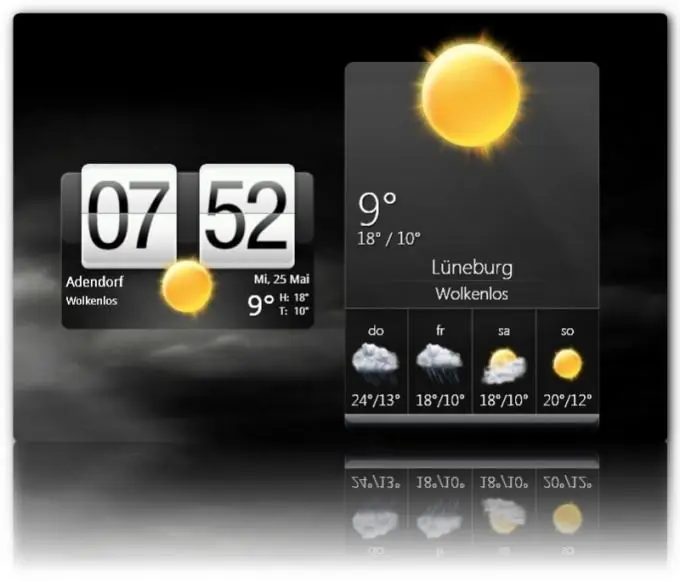
Απαραίτητη
πρόσβαση στη διαχείριση ιστότοπων
Οδηγίες
Βήμα 1
Πρώτα απ 'όλα, καθορίστε την εμφάνιση του μελλοντικού σας πληροφοριακού καιρού: μέγεθος, χρώμα, περιεχόμενο κ.λπ. Μετά από αυτό, προσπαθήστε να βρείτε έναν πληροφοριοδότη σε ειδικούς ιστότοπους σύμφωνα με τις προτιμήσεις σας ή να δημιουργήσετε το δικό σας σχέδιο: https://informer.gismeteo.ru/, https://pogoda.yandex.ru/salavat/informer/ κ.λπ. Επιλέξτε το widget που σας αρέσει και λάβετε τον κωδικό του. Επικολλήστε το σε ένα σημειωματάριο για περισσότερη ευκολία και αποθηκεύστε το έγγραφο, καθώς ενδέχεται να χρειαστείτε πολύ χρόνο για να εγκαταστήσετε το widget στον ιστότοπο, κατά τη διάρκεια του οποίου μπορεί να χαθεί ο κωδικός πληροφορητή.
Βήμα 2
Το επόμενο βήμα είναι να ενσωματώσετε τον κώδικα που προκύπτει στον πόρο σας. Για να το κάνετε αυτό, ανοίξτε τον πηγαίο κώδικα του ιστότοπού σας, προσανατολιστείτε με το περιεχόμενό του και βρείτε το μέρος όπου σκοπεύετε να τοποθετήσετε τον πληροφοριοδότη (για παράδειγμα, το σωστό μπλοκ). Δεδομένου ότι υπάρχουν πολλά διαφορετικά CMS (συστήματα διαχείρισης περιεχομένου), αυτός δεν είναι ο μόνος τρόπος, είναι μόνο γενικός για όλους.
Βήμα 3
Επίσης, σε πολλές πλατφόρμες, για παράδειγμα στο CMS Joomla, υπάρχει ένα σύστημα ενοτήτων. Για να τοποθετήσετε έναν πληροφοριοδότη στον ιστότοπο αυτού του CMS, δημιουργήστε μια νέα κενή λειτουργική μονάδα, εισαγάγετε τον κωδικό του widget σας και τοποθετήστε τον στην απαιτούμενη θέση στον πόρο σας. Αυτή η μέθοδος είναι προτιμότερη, καθώς μπορείτε να δείτε τη θέση του πληροφοριοδότη, σε αντίθεση με την περίπτωση που επεξεργάζεστε τον πηγαίο κώδικα ολόκληρου του ιστότοπου.
Βήμα 4
Επίσης, αυτός ο πληροφοριοδότης μπορεί να προστεθεί στην υπογραφή των μηνυμάτων σας σε διάφορα φόρουμ. Σε αντίθεση με το CMS διαφόρων ιστότοπων, το σύστημα διαχείρισης των περισσότερων φόρουμ είναι σχεδόν το ίδιο, επομένως αυτή η οδηγία είναι καθολική. Μεταβείτε στο προφίλ σας στο φόρουμ, μεταβείτε στην επεξεργασία της υπογραφής και επικολλήστε τον κωδικό πληροφορίας στη φόρμα εισαγωγής κειμένου (επιλέξτε BBCode στον ιστότοπο επιλογής πληροφοριοδοτών), αποθηκεύστε τις αλλαγές.






